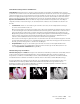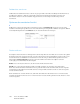Operation Manual
Xerox
®
DocuMate
®
4700
Benutzerhandbuch
167
Filter
Mit der Option Filter können Sie die Schärfe des gescannten Bildes erhöhen oder verringern. Klicken Sie auf
das Dropdown-Menü und wählen Sie in der Liste eine Option aus. Mit dem Schieberegler Maske können Sie
die Toleranzstufe des Filters anpassen.
Moiré-Unterdrückung
Moiré-Muster sind geschwungene oder wellige Linien, die in gescannten Bildern aus Zeitungen und Zeitschriften
oder manchmal auch von Fotos, Strichzeichnungen oder Farbscans von strukturiertem Papier vorhanden sein
können. Aktivieren Sie die Option Moiré-Unterdrückung, damit der Treiber nach Moiré-Mustern sucht und sie aus
dem Bild entfernt. Beachten Sie, dass der Scanner bei aktivierter Moiré-Unterdrückung unter Umständen langsamer
arbeitet, da er das Bild auf Moiré-Muster überprüfen muss. Diese Option ist nur beim Scannen in Farbe oder Grau
verfügbar.
Moiré-Radius: Die Größe des zu untersuchenden Bereichs können Sie im Feld Moiré-Radius festlegen. Eine
Änderung des Radius führt bei den verschiedenen Typen von Elementen, die gescannt werden können, zu
unterschiedlichen Ergebnissen. Bei dieser Funktion müssen Sie möglicherweise mehrere Testscans mit
unterschiedlichen Werten für den Moiré-Radius durchführen, bis Sie optimale Ergebnisse für die beim Scannen
verwendete Papierart erhalten. Beachten Sie, dass der Treiber umso mehr Zeit für die Untersuchung des Bildes
benötigt, je größer der Wert im Feld Moiré-Radius ist.
Weißpunkt
Mit dieser Option können Sie festlegen, was der Scanner im endgültigen Bild als „weiß“ darstellen soll, selbst wenn
die zu scannende Seite einen schattierten oder nicht-weißen Hintergrund hat. Sie können diese Option anpassen,
damit das Bild beim Scannen von irregulärem Papier (z. B. dickem oder dünnem Papier) automatisch korrigiert wird,
was sonst dazu führen könnte, dass eine weiße Seite im endgültigen Bild einen leichten Grauschatten hätte. Diese
Option ist nur beim Scannen in Farbe oder Grau verfügbar.
Bild mit Moiré-Mustern Bild mit entfernten Moiré-
Mustern